
SSH (Secure Shell) — это безопасный протокол, используемый для удаленного управления компьютерами и передачи данных. Однако иногда при попытке соединения с сервером по SSH возникает ошибка ‘could not resolve hostname server’. Эта ошибка указывает на то, что клиент не может разрешить DNS-имя сервера.
Одной из основных причин возникновения ошибки является неправильно указанное DNS-имя сервера или отсутствие соответствующих DNS-записей. Чтобы исправить данную ошибку, необходимо выполнить несколько шагов.
Во-первых, убедитесь в правильности указанного DNS-имени сервера в конфигурационном файле SSH. Проверьте, что имя сервера правильно написано и не содержит опечаток. Если DNS-имя сервера задано неправильно, отредактируйте соответствующий файл и исправьте это.
Во-вторых, проверьте доступность DNS-сервера. Возможно, ваш компьютер не имеет доступа к DNS-серверу, что приводит к невозможности разрешения DNS-имени сервера. Убедитесь, что ваш компьютер настроен правильно для работы с DNS-сервером и откройте доступ к нему, если это необходимо.
В-третьих, проверьте, установлен ли на вашем компьютере правильный DNS-сервер. Возможно, ваш компьютер использует неправильный DNS-сервер, который не может разрешить DNS-имя сервера. В этом случае, измените настройки DNS на вашем компьютере и укажите правильный DNS-сервер.
- Ошибка SSH ‘could not resolve hostname server’
- Возможные причины ошибки и их решения
- Неправильный ввод имени сервера
- Проблемы с DNS-сервером
- Как исправить ошибку и подключиться к SSH-серверу
- Проверьте правильность написания имени сервера
- Проверьте настройки DNS и сетевое подключение
- Используйте IP-адрес вместо имени сервера
Ошибка SSH ‘could not resolve hostname server’
Ошибка SSH ‘could not resolve hostname server’ возникает, когда SSH-клиент не может разрешить имя хоста, указанное в команде подключения. Это может произойти по разным причинам, таким как отсутствие соединения с сетью или неверное имя хоста.
Для исправления этой ошибки, следуйте следующим шагам:
| 1. | Убедитесь, что вы правильно указали имя хоста в команде подключения. Проверьте наличие опечаток и правильность написания. |
| 2. | Проверьте, есть ли подключение к сети. Убедитесь, что у вас есть доступ к Интернету и что ваш компьютер правильно настроен для работы в вашей сети. |
| 3. | Попробуйте подключиться к другому хосту, чтобы определить, возникает ли проблема только с указанным хостом или со всеми хостами. |
| 4. | Если вы используете IP-адрес вместо имени хоста, убедитесь, что IP-адрес правильный и соответствует реальному серверу. |
| 5. | Проверьте наличие проблем с DNS. DNS (Domain Name System) отвечает за преобразование имен хостов в IP-адреса. Если проблема исправляется при использовании IP-адреса вместо имени хоста, возможно, у вас есть проблема с DNS. Попробуйте использовать другой DNS-сервер или обратитесь к системному администратору для проверки конфигурации DNS. |
Следуя этим рекомендациям, вы должны быть в состоянии исправить ошибку SSH ‘could not resolve hostname server’ и успешно подключиться к требуемому серверу.
Возможные причины ошибки и их решения
При возникновении ошибки «could not resolve hostname server» в SSH возможно几 причин:
- Неправильно набрано имя хоста;
- Отсутствует соединение с DNS-сервером;
- Недоступен хост по указанному адресу;
- Неправильная конфигурация SSH клиента или сервера;
- Проблемы с подключением к сети.
Для устранения ошибки SSH ‘could not resolve hostname server’ следует проверить следующие моменты:
- Проверьте правильность написания имени хоста. Удостоверьтесь, что не допущены ошибки в написании, включая неправильные заглавные и строчные буквы.
- Убедитесь, что у вас доступ к DNS-серверу. Это можно проверить, пингуя адрес DNS-сервера или попытавшись открыть веб-страницу с помощью полного имени хоста.
- Проверьте доступность сервера по указанному адресу. Проверьте, отзывается ли сервер на пингование и имеет ли соединение с интернетом.
- Проверьте конфигурацию SSH на клиентской и серверной сторонах. Убедитесь, что правильно указано имя хоста и порт в файлах конфигурации.
- Если у вас возникли проблемы с подключением к сети, устраните их, чтобы восстановить соединение.
Большинство ошибок SSH ‘could not resolve hostname server’ связано с неправильными настройками или проблемами с сетью. Проверьте все вышеуказанные моменты и, вероятно, сможете исправить ошибку и успешно подключиться к серверу по SSH.
Неправильный ввод имени сервера
Ошибка «could not resolve hostname server» возникает, когда SSH не может разрешить имя сервера. Это может произойти из-за неправильного ввода имени сервера или отсутствия соединения с DNS-сервером.
Чтобы исправить эту ошибку, вам необходимо убедиться, что вы правильно вводите имя сервера. Убедитесь, что вы не допустили опечаток при вводе имени и что оно полностью соответствует действующему имени сервера.
Также, убедитесь, что у вас есть соединение с DNS-сервером. В случае отсутствия соединения, вам нужно проверить настройки сети и убедиться, что DNS-сервер настроен правильно. Если у вас есть возможность, попробуйте подключиться к другому серверу или обратитесь к администратору сети за помощью.
Исправление ошибки «could not resolve hostname server» связано с правильным вводом имени сервера и настройками сети. Уделите внимание допущенным опечаткам и проверьте соединение с DNS-сервером, чтобы успешно подключиться к серверу по SSH.
Проблемы с DNS-сервером
Для работы сети и доступа к ресурсам в Интернете DNS-серверы необходимы для преобразования доменных имен в IP-адреса. Если при попытке подключиться по SSH сервер не может разрешить IP-адрес удаленного сервера, возникает ошибка «could not resolve hostname server».
Для решения проблемы с DNS-сервером можно предпринять следующие шаги:
| 1. | Проверьте настройки DNS-сервера на локальном компьютере. Убедитесь, что правильно указаны IP-адреса DNS-серверов. |
| 2. | Проверьте соединение с DNS-сервером. Попробуйте отправить запрос к DNS-серверу с помощью команды nslookup server, где «server» — имя удаленного сервера. Если получается ответ с IP-адресом, значит проблема не в DNS-сервере. |
| 3. | Проверьте файл /etc/resolv.conf на локальном компьютере. Убедитесь, что в нем указан правильный IP-адрес DNS-сервера. |
| 4. | Если вы используете роутер, проверьте его настройки. Возможно, у роутера неправильно настроены DNS-серверы. |
| 5. | Если проблема с DNS-сервером сохраняется, попробуйте использовать публичные DNS-серверы (например, DNS-серверы Google — 8.8.8.8 и 8.8.4.4). Для этого отредактируйте файл /etc/resolv.conf и добавьте строки с IP-адресами публичных DNS-серверов. |
Следуя этим рекомендациям, вы сможете решить проблему с DNS-сервером и исправить ошибку «could not resolve hostname server» при подключении по SSH к удаленному серверу.
Как исправить ошибку и подключиться к SSH-серверу
Если вы столкнулись с ошибкой SSH ‘could not resolve hostname server’, не отчаивайтесь. Проблема решается сравнительно легко, и мы подготовили для вас подробное пошаговое руководство.
- Убедитесь, что вы правильно ввели имя хоста сервера. Проверьте, не допустили ли вы опечаток или других ошибок.
- Проверьте, подключены ли вы к интернету. Убедитесь, что ваше устройство имеет активное соединение сети.
- Если вы используете доменное имя для подключения к серверу, убедитесь, что ваш DNS-сервер настроен правильно. Может потребоваться обновление DNS-записей.
- Проверьте настройки брандмауэра. Убедитесь, что порт SSH открыт и разрешен для подключений.
- Если вы подключаетесь к внешнему серверу, проверьте, нет ли проблем с вашим провайдером интернета или сетевыми настройками вашего маршрутизатора. Попробуйте подключиться к другому серверу, чтобы установить, является ли проблема специфичной для данного сервера.
- Перезагрузите ваше устройство и попробуйте подключиться снова. Иногда простой перезапуск может устранить временные сетевые сбои.
- Если проблема сохраняется, проверьте настройки SSH-сервера. Убедитесь, что SSH-порт правильно настроен и доступен.
- Проверьте файл конфигурации SSH (обычно расположен в каталоге /etc/ssh/sshd_config) на наличие ошибок и неправильных настроек. При необходимости внесите исправления и перезапустите SSH-сервер.
Следуя этим шагам, вы должны исправить ошибку ‘could not resolve hostname server’ и успешно подключиться к вашему SSH-серверу. Если проблема все еще не решена, возможно, вам придется обратиться за помощью специалиста или провайдера услуг. Удачи в вашей работе с SSH!
Проверьте правильность написания имени сервера
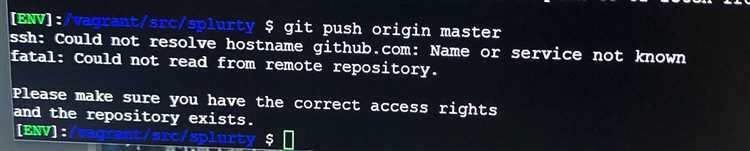
Ошибка «could not resolve hostname server» возникает, когда SSH не может разрешить указанное имя сервера. Проверка правильности написания имени сервера может помочь в решении этой проблемы.
Для проверки правильности написания имени сервера, убедитесь, что вы правильно ввели все символы и не допустили опечатки. Особое внимание обратите на следующие детали:
| 1. | Убедитесь, что вы правильно написали все буквы имени сервера. |
| 2. | Убедитесь, что вы правильно написали все символы имени сервера, такие как точки, тире или подчеркивания. |
| 3. | Убедитесь, что вы не пропустили или допустили опечатку в имени сервера. |
Если вы не уверены, как правильно должно быть написано имя сервера, обратитесь к администратору сервера или провайдеру хостинга, чтобы узнать точное имя сервера.
Проверка правильности написания имени сервера может решить проблему «could not resolve hostname server» и позволить вам успешно подключиться к серверу по SSH.
Проверьте настройки DNS и сетевое подключение

Одной из причин возникновения ошибки «could not resolve hostname server» при использовании SSH может быть некорректная настройка DNS или проблемы с сетевым подключением. Проверьте следующие настройки и убедитесь, что всё работает правильно:
| Шаг | Действие |
| 1 | Убедитесь, что сервер SSH и клиент находятся в одной сети или имеют доступ друг к другу через маршрутизатор. |
| 2 | Проверьте настройки DNS на сервере и убедитесь, что у него есть корректные записи для имени хоста server. |
| 3 | Проверьте настройки DNS на клиентском компьютере и убедитесь, что он может разрешить имя хоста server в IP-адрес. |
| 4 | Попробуйте использовать IP-адрес сервера вместо его имени хоста в команде SSH. Если это работает, то проблема скорее всего связана с некорректными настройками DNS. |
| 5 | Проверьте сетевое подключение на сервере и клиенте. Убедитесь, что сеть функционирует правильно и нет никаких блокировок или ограничений. |
| 6 | Если у вас динамический IP-адрес на сервере, проверьте, не изменился ли ваш IP-адрес, и обновите DNS-записи при необходимости. |
| 7 | Перезагрузите маршрутизатор и все сетевые устройства, чтобы устранить возможные проблемы сети. |
Если при выполнении всех этих действий проблема не устраняется, возможно, есть другие причины, вызывающие ошибку «could not resolve hostname server». В таком случае рекомендуется обратиться за помощью к специалисту по сетевым вопросам или администратору сервера.
Используйте IP-адрес вместо имени сервера
Если при подключении по SSH вы получаете ошибку «could not resolve hostname server», возможно, проблема связана с неработающим DNS-сервером или неверно настроенными настройками сети. В таких случаях хорошим решением может быть использование IP-адреса сервера вместо его имени.
Для использования IP-адреса сервера вместо имени, вам сначала нужно узнать IP-адрес сервера. Вы можете узнать его, обратившись к вашему системному администратору или провайдеру хостинга. Если вы самостоятельно управляете сервером, вы можете узнать его IP-адрес, выполнив команду ifconfig в терминале сервера.
Когда вы узнали IP-адрес сервера, замените имя сервера в команде SSH на его IP-адрес. Например, если ваша команда SSH выглядит следующим образом:
ssh username@server
вы можете изменить ее на:
ssh username@192.168.0.1(вместо 192.168.0.1 вставьте фактический IP-адрес сервера)
Убедитесь, что вы вводите IP-адрес сервера правильно, без опечаток. Затем нажмите Enter, чтобы выполнить команду SSH. Если IP-адрес введен правильно и сервер доступен, вы должны успешно подключиться к серверу по SSH.
Использование IP-адреса сервера вместо имени может быть полезным, особенно если у вас проблемы с DNS-сервером или если вы хотите управлять сервером, не завися от имени сервера или доменного имени.
Помните, что использование IP-адреса сервера может быть временным решением, и вы можете решить проблему с DNS-сервером в будущем.

